Bootmanager WWBMU einrichten
Stand: 28.12.2008 also wenn nicht was grundlegend Neues erscheint werde ich auch an diesem Artikel nicht mehr weiterarbeiten.
Anmerkung vorweg: Wer mit mehreren Betriebssystemen arbeiten möchte, sollte sich ein wenig mit Festplatten, Partitionen und Partitionseigenschaften auskennen. Wer absoluter PC Neuling ist, den kann ich nur abraten solch eine Sache zu betreiben, oder er versucht so wie ich hinter das Geheimnis des Partitionieren’s und Einrichten’s mehrere BS zu kommen.
Aber Vorsicht solch Probieren kann leicht zu Datenverlust führen und deshalb rate ich unbedingt dazu alle Privaten und sonst noch so wichtige Dateien zu sichern.
Was macht nun eigentlich ein Bootmanager? Er ist dafür verantwortlich welches von den vorher installierten Betriebssystemen gestartet werden soll. Seid WIN2000 und WINXP gibt es sogar Windows eigene Bootmanager. Dieser unterstützen allerdings kein Linux. Wer allerdings nur mit Windows Versionen arbeiten will kann dann auf dieses Tool zurückgreifen, allerdings sollte er beachten das man mit dem niedrigsten Betriebssystem (DOS) anfängt und das höchste Betriebssystem (WINXP) zum Schluss installiert.
Diese Art von Bootmanagern haben aber in meinen Augen einen entscheidenden Nachteil, weil sie sich in der Partition C: verankern kann bei einen Ausfall dieser Partition auch nicht auf die anderen Betriebssysteme zugegriffen werden und auch ein Wiederherstellen dieser Betriebssysteme ist sehr schwierig oder unmöglich. Deshalb bevorzuge ich einen Bootmanager der sich in den MBR der Festplatte schreibt und mit versteckten Partitionen arbeitet. Das hat in meinen Augen den Vorteil das ich bei defekt eines BS immer noch auf das andere Zugriff habe, darum ist mein persönlicher Favorit „WWBMU“ (Link) von www.Tols&Moore.de.
Einrichten von WWBMU
Hier möchte ich ganz kurz erklären wie man WWBMU einrichtet. Benötigt wird eine Startdiskette wie auf meiner Webseite beschrieben, und ein Programm mit den man Partitionen erstellen kann. Da WWBMU nur das Booten von der ersten Festplatte unterstützt muss man natürlich diese Festplatte erst einmal nach seinen Bedürfnissen partitionieren. Wie in meinem Beispiel hab ich die Festplatte in zwei Primäre Partitionen und in eine Erweiterte Partition aufgeteilt, PowerQuest PartitionMagic 8.0 eignet sich hervorragend dazu, es geht aber auch mit den neuen Acronis Disk Director Suite 10.
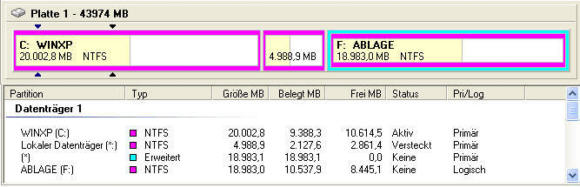
Dann startet man den Rechner mit der Startdiskette, und gibt am Promt den Befehl WWBMU ein. Somit gelangt man in das Programm. Dort stellt man die erste Primäre Partition auf „Aktiv“, und die zweite Primäre Partition „Versteckt“ man. Dann beendet man das Programm, entfernt die Diskette, legt die Betriebssystem CD in das LW und bootet den Rechner mit Strg+Alt+Entf neu. Beim Neustart des Rechners wird jetzt das Setup des Betriebssystem gestartet und man kann dieses nun Installieren.
Das aufspielen des nächsten Betriebssystem erfolgt in dem man den Rechner wieder mit der Startdiskette bootet, das Programm WWBMU startet, die erste Primäre Partition, die jetzt das Betriebssystem enthält, auf "Versteckt" setzt, und die zweite Primäre Partition auf "Aktiv" stellt. Jetzt beendet man das Programm, entfernt die Diskette, legt die Betriebssystem CD in das LW und bootet den Rechner mit Strg+Alt+Entf neu. Beim Neustart des Rechners wird jetzt das Setup des Betriebssystems gestartet und man kann dieses nun Installieren.
Nach der Installation aller Betriebssysteme bootet man den Rechner noch mal mit der Startdiskette, startet wieder WWBMU und installiert dann den Bootmanager und nimmt seine persönlichen Einstellungen vor. Nun wird beim Booten des Rechners eine Auswahl der Betriebssysteme angezeigt.
Anmerkung: Vor Abschluss der Installation aller Betriebssysteme hat das Installieren des Bootmanagers keinen Sinn weil er immer wieder vom Setup des Betriebssystems überschrieben wird. Die Bootreihenfolge des Rechners sollte auf Diskette - CDRom - HDD stehen, dieses kann man im Bios des Rechners einstellen.
VISTA und WWBMU
Kleine Ergänzung, zu der vorhergehenden Anleitung. Ich habe natürlich auch versucht VISTA 2mal auf einen Rechner zu bekommen, aber leider war diese Installation nicht von Erfolg gekrönt. Habe dann ein wenig im Netz geschaut und feststellen müssen das damit alle Probleme haben. Diese Konstellation scheint an den Wiederherstellungspunkten/Einstellung an VISTA zu scheitern. Selbst wenn man dieses Feature abschaltet geht 2mal VISTA nicht, also ich habe es nicht gebacken bekommen.
Aber angeblich soll es mit den Bootmanager BOOTUS gehen, aber nur in der Vollversion wo man die Partitionen echt verstecken kann. Echt verstecken bedeutet dass die Partitionstabelle so verändert wird dass sie von VISTA nicht mehr gelesen werden kann. Da aber meine Hardware mit den Raid- Controller da nicht richtig mitspielt und ich mir beim probieren alle Partitionen zerschossen habe gab ich den Versuch auf.
Letzter Versuch oder wie ich es gelöst habe
Na ja da Festplatten kein Vermögen mehr kosten habe ich nun eine andere Lösung gebastelt die auch zu 100% funktioniert.
Also ich habe mir zwei baugleiche Festplatten besorgt und dazu auch zwei gleiche Wechselrahmen, warum zwei Wechselrahmen na einfach weil es keine extra Einschübe für die Teile gibt. Also wird ein Wechselrahmen eingebaut und mit dem Board verkabelt. Dann werden die zwei baugleichen Festplatten, je eine in je einen Wechselrahmeneinschub gebaut. Nun wird die erste Platte eingeschoben der Rechner gebootet und das Betriebssystem aufgespielt.
Wenn das erste Betriebssystem fertig eingerichtet dann Rechner ausschalten, Platte rausziehen und die andere Platte einschieben und der Spaß beginnt von vorn. Aber durch diese Methode erreicht man wirklich zwei völlig getrennte Betriebssysteme.
So wem das zu viel Arbeit ist kann es noch etwas abkürzen. Man besorgt sie einfach Acronis True Image Home und erstellt eine Sicherung des Betriebssystems, diese kann man dann jeder Zeit zurückspielen wenn man mal was zerschossen hat.
Ich hoffe diese Info hilft weiter, so nun viel Erfolg mit WWBMU

